文章詳情頁
win11共享打印機無法連接解決方法
瀏覽:87日期:2023-05-12 17:29:42
在辦公室或家里,我們經常會使用多臺電腦,但是一般只有一臺打印機,這時候就需要用到共享打印機了,但是有朋友遇到了win11共享打印機無法連接的問題,該怎么解決呢?
win11共享打印機無法連接:1、首先我們進入c盤的“C:WindowsSystem32”位置。
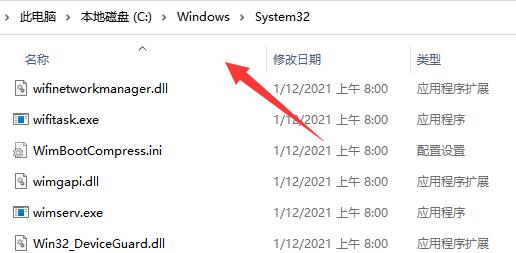
2、在其中找到“win32spl.dll”文件,將它備份到其他位置去。
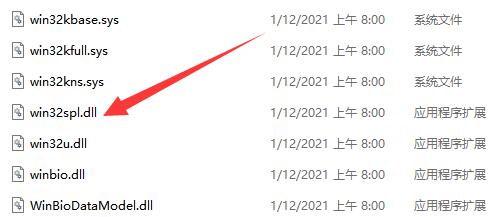
3、接著我們來到連接打印機的那臺電腦上,右鍵開始菜單,打開“運行”
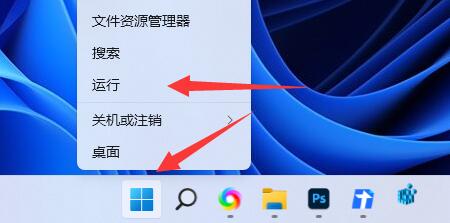
4、在運行中輸入“regedit”并回車打開注冊表。
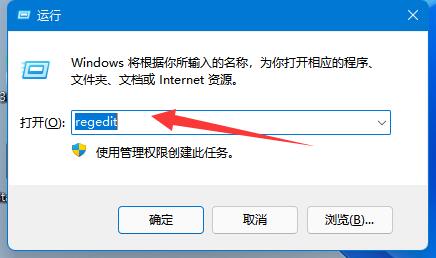
5、打開后,進入“計算機HKEY_LOCAL_MACHINESYSTEMCurrentControlSetControlPrint”位置。
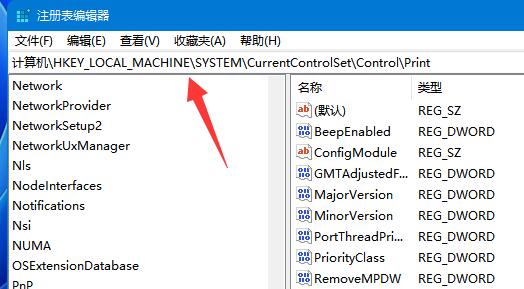
6、進入后,在右邊空白處“新建”一個“DWORD值”
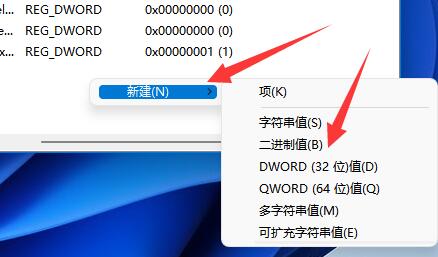
7、隨后將這個值改名為“RpcAuthnLevelPrivacyEnabled”

8、再雙擊打開它,將數值改為“0”并確定保存。
9、修改完成后,只要重啟電腦就可以解決共享打印機無法連接問題了。
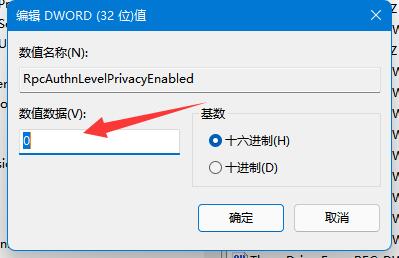
以上就是win11共享打印機無法連接解決方法的全部內容,望能這篇win11共享打印機無法連接解決方法可以幫助您解決問題,能夠解決大家的實際問題是好吧啦網一直努力的方向和目標。
相關文章:
1. UOS怎么設置時間? 統信UOS顯示24小時制的技巧2. 在vmware虛擬機中安裝Linux系統CentOS7詳細教程3. 如何雙啟動Win11和Linux系統?Win11 和 Linux雙系統安裝教程4. 解決Win10系統中DisplayPort窗口被重置到左上角的方法5. Centos和Redhat的區別與聯系6. vmware虛擬機無法ping通主機的解決方法7. Linux Mint系統怎么卸載程序? Linux卸載不需要應用的技巧8. centos7使用docker部署gitlab-ce-zh應用詳解9. Centos8怎么關閉終端響鈴? Centos系統取消終端響鈴的方法10. Solaris系統下配置MPXIO
排行榜

 網公網安備
網公網安備